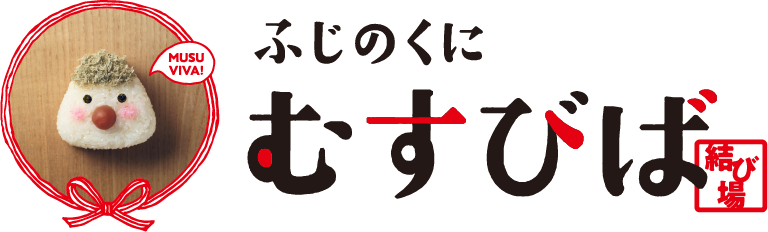アプリのインストール方法は?
スマートフォン(スマホ)でアプリをインストールする方法は、主にiOS(iPhone)とAndroidの2つのプラットフォームに分かれます。それぞれのプラットフォームでのアプリのインストール方法を以下に説明します。
【iOS(iPhone)の場合】
-
App Storeを開く:
ホーム画面から「App Store」アイコンをタップして、アプリストアを開きます。 -
アプリを検索する:
右下の「検索」アイコンをタップし、検索バーにアプリの名前やキーワードを入力して検索します。 -
アプリを選択する:
検索結果から、インストールしたいアプリを選択します。アプリの詳細ページが表示されます。 -
インストールする:
アプリの詳細ページで、右上にある「取得」ボタンをタップします。Face IDやTouch ID、もしくはApple IDのパスワードが求められることがあります。認証を済ませると、インストールが開始されます。 -
インストールが完了したら、ホーム画面にアプリが追加されます。
【Androidの場合】
-
Google Play ストアを開く:
まず、ホーム画面またはアプリ一覧から「Google Play ストア」アプリを開きます。Google Play ストアは、Androidスマホで利用可能なアプリやゲームをダウンロード・インストールするための公式マーケットプレイスです。 -
アプリを検索する:
インストールしたいアプリ名が分かっている場合は、画面上部にある検索バーにアプリ名を入力して検索します。また、カテゴリー別にアプリを探すこともできます。 -
アプリの詳細ページを開く:
検索結果やカテゴリー一覧から、インストールしたいアプリを選択して詳細ページを開きます。ここではアプリの説明、スクリーンショット、評価、レビューなどを確認できます。 -
インストールボタンをタップする:
アプリの詳細ページで、緑色の「インストール」ボタンをタップします。インストールが開始され、進行状況が表示されます。 -
インストールの完了を待つ:
インストールが完了すると、「インストール」ボタンが「開く」ボタンに変わります。これでアプリのインストールが完了です。 -
アプリを開く:
インストールしたアプリを開くには、アプリ詳細ページの「開く」ボタンをタップするか、ホーム画面またはアプリ一覧から該当のアプリアイコンをタップします。
注意: 一部のアプリは有料であり、インストールする前に購入が必要です。購入が必要なアプリの場合、「インストール」ボタンの代わりに価格が表示されるため、価格をタップして購入手続きを行います。